сделать закладку в соцсетях
В моих поисках Святого Грааля книжной ретуширования эффектов, я искал взглядом, который был свежим и точеные, но гладкий и утонченный. Это не может быть обычный эффект; это должно было быть создано без разрушения для максимальной творческой свободы, и это необходимо, чтобы добавить как драму и гладкость кожи пациента. После нескольких лет поисков и экспериментов, я, возможно, наконец нашел его. В этом уроке, я поделюсь с вами, что я обнаружил с вами.
Шаг первый: Откройте портрет файл
Откройте портрет, который может извлечь выгоду из более точеные черты лица и гладкой кожи.

-CREDIT: © BortN66 / Shutterstock
Шаг второй: создания четкого Look
Нажмите Ctrl-J (ПК: Ctrl-J) дважды, чтобы создать два повторяющихся слоев. С верхнего слоя активного, Shift-клик на слое ниже, чтобы выбрать оба слоя. Нажмите Ctrl-G (PC: Ctrl-G), чтобы добавить оба слоя в группу. В верхней части панели Layers, измените режим смешивания для группы Soft Light.
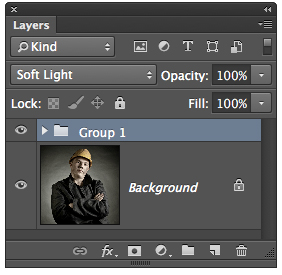
Закрутите открыть группу, нажав на значок треугольника. Активируйте верхний слой и измените режим смешивания на Vivid Light. Теперь нажмите Command-I (PC: Ctrl-I), чтобы временно восстановить изображение до его первоначальный вид.
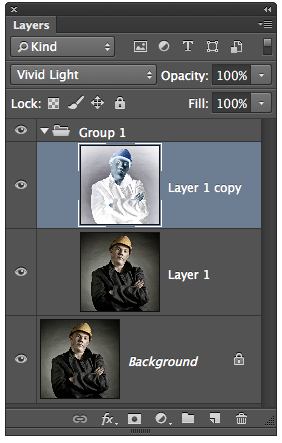
Выберите Filter> Convert для Smart Filters, нажмите кнопку ОК в диалоговом окне, а затем Filter> Blur> Surface Blur. На высоким разрешением файл, установить как радиус и порог, чтобы вокруг 25. Как ни странно, это пятно усиливает детали. Нажмите кнопку OK, чтобы закрыть диалоговое окно Surface Blur.

Избирательно уничтожать нежелательные сильные детали или небольшие ореолы, активируйте (группа 1) и нажмите на иконку маски Add Layer (круг в квадрате) у основания палитры слоев.Выберите инструмент Кисть (B), нажмите D затем X, чтобы сделать цвет переднего плана черный, и краска с мягкими краями над нежелательными деталей или ореолов. В этом примере, есть небольшие ореолы в районах, где очень светлые тона встречаются очень темные тона. Чтобы проиллюстрировать, где я нарисовал, я показываю захват экрана маски.
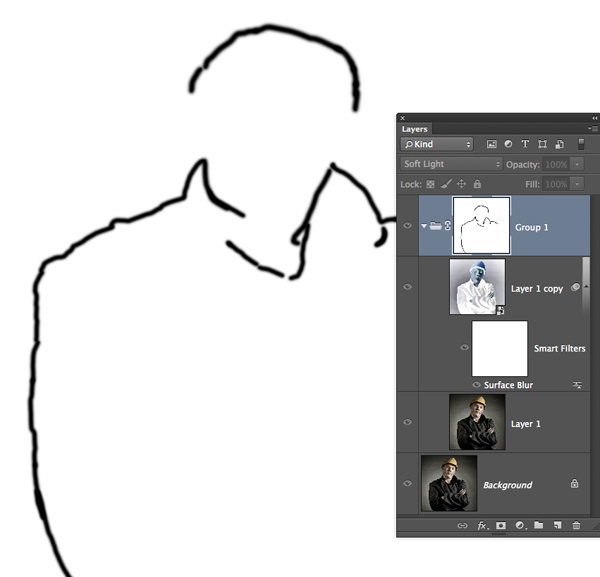
Шаг третий: Смешайте гладкий взгляд с хрустящей Посмотрите на продукты Гладкий, высеченный Посмотрите
С группой активен, нажмите Option (PC: Alt) и выберите Layer> Merge Visible. Нажмите Ctrl-J (ПК: Ctrl-J), чтобы создать дубликат слоя. Выключите видимость для верхнего слоя и активируйте ниже слой (Layer 2). Выберите Filter> Convert для Smart Filters, и нажмите кнопку ОК в появившемся диалоговом окне. Теперь выберите Filter> Noise> Reduce Noise. На высоким разрешением изображения, установить силу до 10 и все другие ползунки 0. Нажмите кнопку ОК.
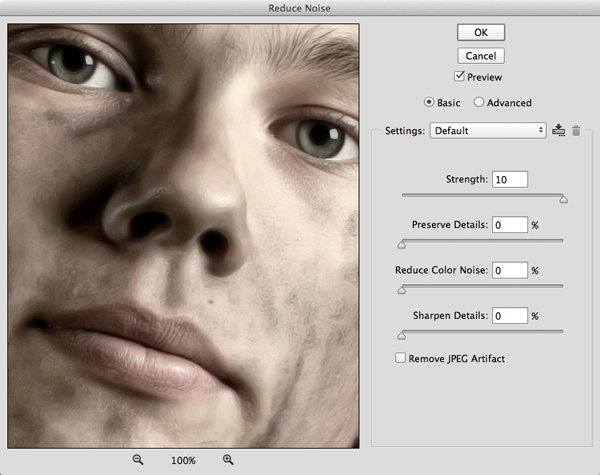
Выберите Filter> Noise> Reduce Noise снова. На этот раз, установить степень 5 и оставить другие ползунки на 0 нажмите кнопку ОК.
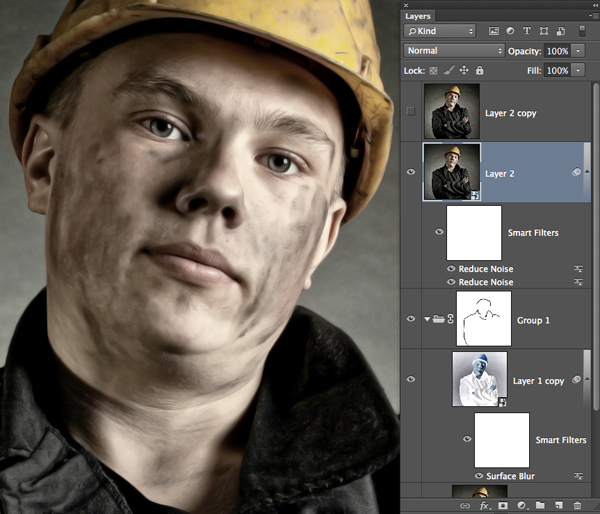
Применение фильтра уменьшения шума, как правило, чтобы смягчить глаза, поэтому мы будем использовать два метода для восстановления резкости. Активируйте верхний слой (Layer 2 копии) и переключатель на его видимости. Выберите Filter> Convert для Smart Filters и нажмите OK. В меню Filter, выберите Other> High Pass. Установите радиус 1 пиксель и нажмите кнопку ОК.Измените режим смешивания на Overlay. Обратите внимание, как это восстанавливает детали к краям, в том числе глаз.
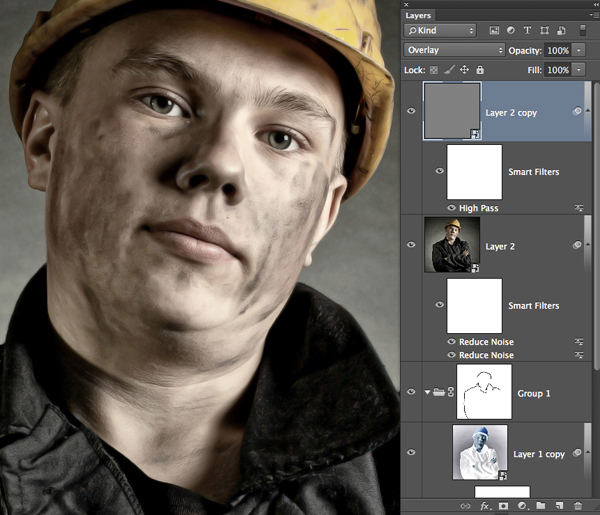
Если глаза нужно немного дополнительное увеличение резкости, активировать слой ниже (Layer 2) и нажмите на иконку маски Add Layer. Использование мягкую черную кисть около 50% непрозрачности, закрасьте глаза, чтобы восстановить больше резкости.
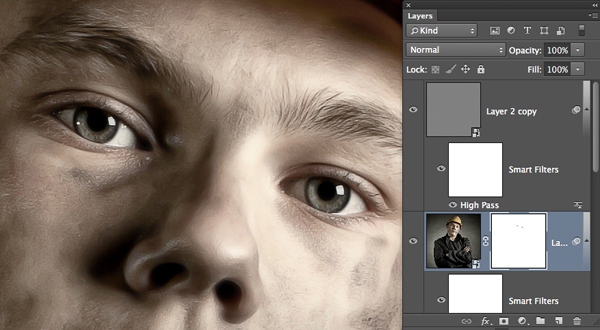
Вот оригинальное изображение.

И вот гладкий, точеные вид.

Потому что все эффекты в этом уроке были созданы неразрушающего, не бояться идти под капотом и настроить параметры, пока не получите вид вы после этого. Чтобы сэкономить время, имейте в виду, что вы можете записать этот эффект как действие и воспроизводить его на других изображениях. Веселиться!
Гладкий высеченный Портрет Эффект
сделать закладку в соцсетях
|
Категория: Эффекты |
Просмотров: 22 |
Добавил: Гость
|